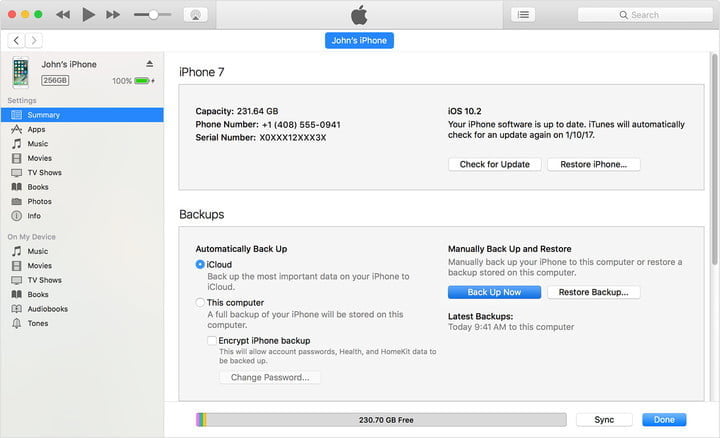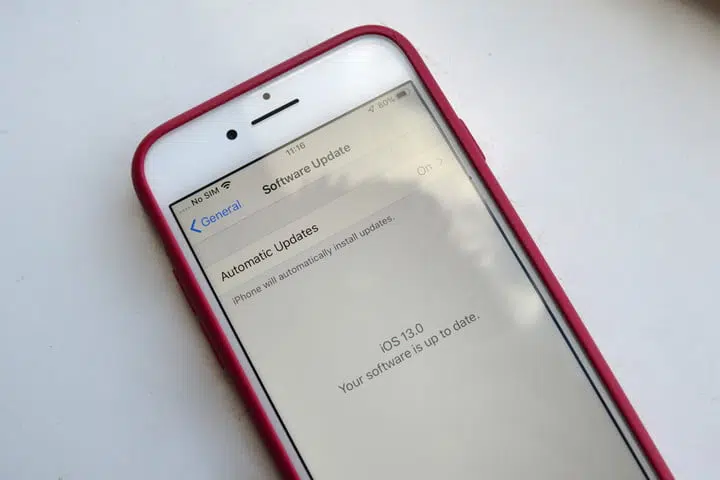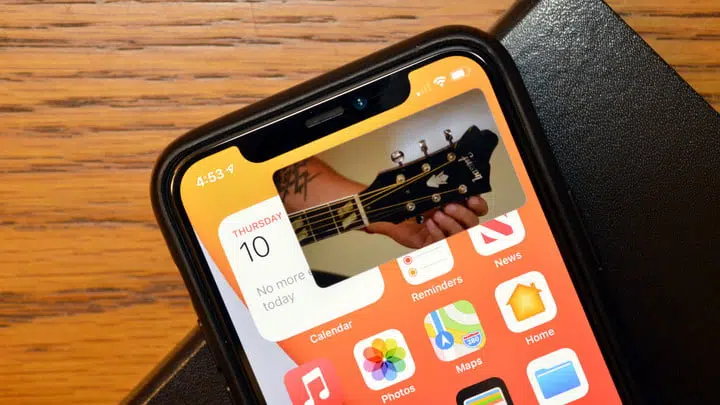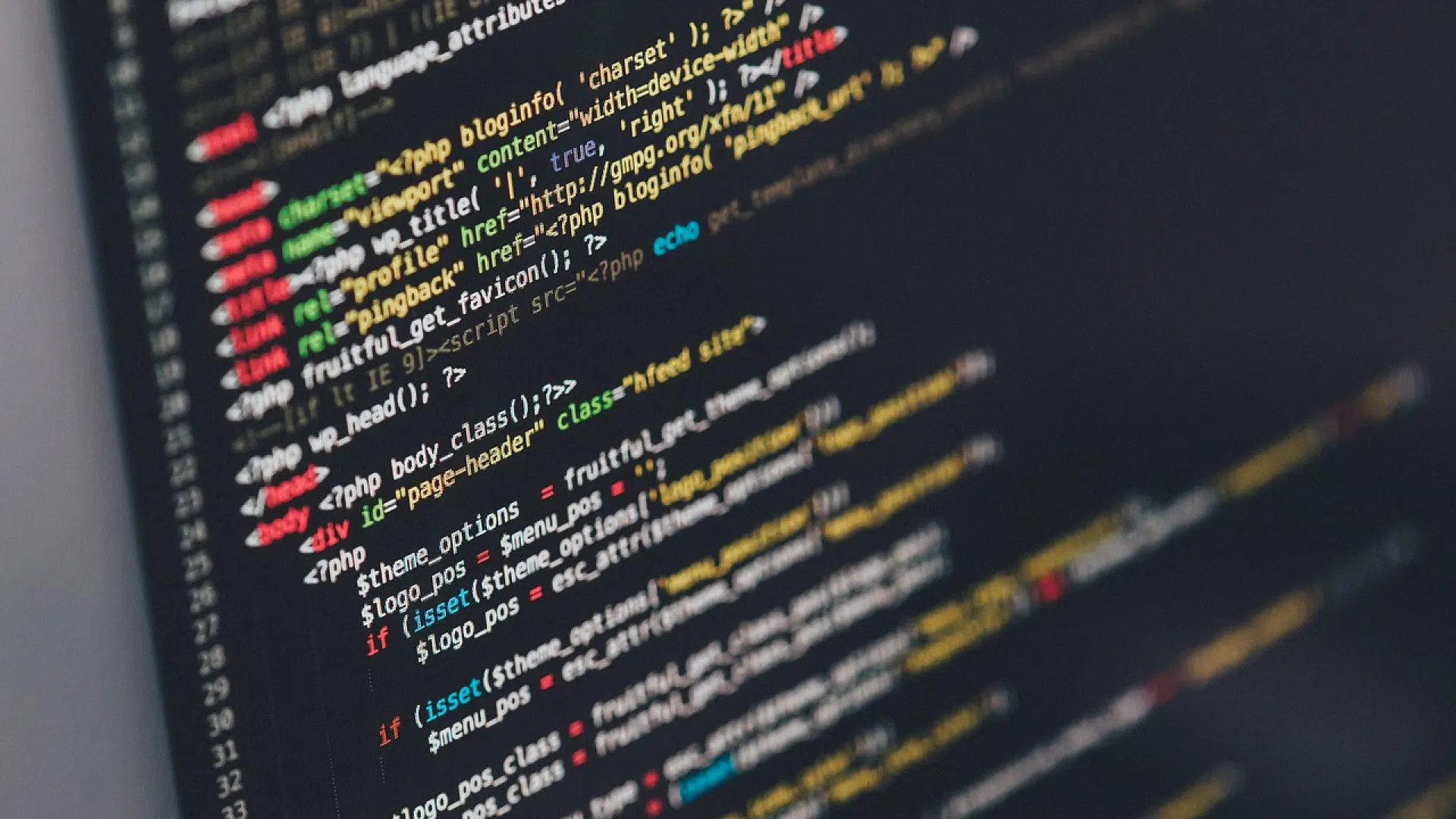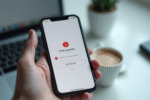Comment forcer la mise à jour iOS 13 ?
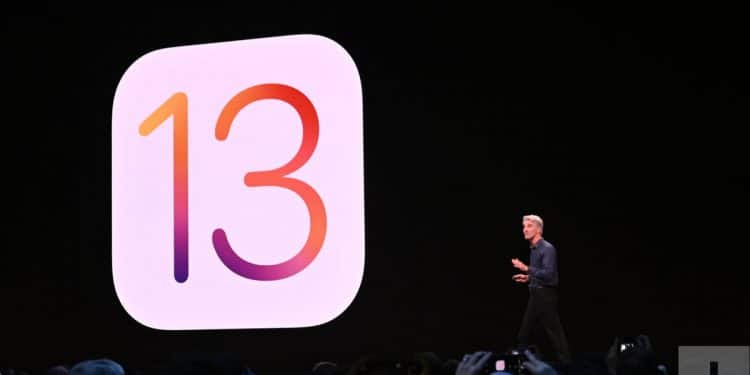
Le système d’exploitation mobile d’Apple, iOS 13, a été mis en scène en septembre 2019. Comme d’habitude, il a été rempli avec les derniers ajustements et améliorations d’Apple, mais il a également introduit une foule de nouvelles fonctionnalités, y compris le mode sombre tant attendu. Cette mise à jour a apporté avec elle une sélection d’avancées utiles, mais vous devrez mettre à jour votre appareil vers iOS 13 avant de pouvoir jouer avec eux.
iOS 13 a, bien sûr, été remplacé par iOS 14, mais si vous mettez à jour un appareil iOS 12 plus ancien, vous devrez toujours le mettre à jour. Voici comment mettre à jour votre iPhone ou iPod Touch vers iOS 13.
A voir aussi : Histoire de l'ordinateur : de l'invention à l'ère numérique moderne
Remarque : Pour la première fois dans l’histoire d’Apple, l’iPad a fait son chemin et ne sera plus lié à iOS. En tant que tel, les iPads n’ont pas reçu iOS 13. Au lieu de cela, l’iPad a maintenant son propre système d’exploitation appelé iPadOS, et nous avons écrit un guide distinct sur la façon de télécharger iPadOS.
Bon à savoir : il existe depuis quelque temps des VPN pour votre OS, à l’image de MacOS VPN. Ce dernier vous permet de bénéficier d’un cryptage des données de pointe, et ainsi de préserver la confidentialité sur Mac ! Avec un rapport qualité / prix plébiscités par les clients, c’est l’un des must have du marché.
A lire aussi : Comment centraliser et analyser les données de son entreprise ?
Plan de l'article
Appareils compatibles
Tout d’abord, assurez-vous que votre appareil est capable d’exécuter iOS 13. Bien qu’Apple soit noté pour la prise en charge des appareils plus anciens avec de nouvelles mises à jour logicielles, certains iPhones plus anciens qui étaient éligibles à iOS 12 n’ont pas reçu iOS 13. L’iPod Touch et les iPhones suivants prennent en charge iOS 13 :
- iPod Touch (7e génération)
- iPhone SE
- iPhone 6S et 6S Plus
- iPhone 7 et 7 Plus
- iPhone 8 et 8 Plus
- iPhone X
- iPhone XR
- iPhone XS et XS Max
- iPhone 11, 11 Pro et 11 Pro Max
Malheureusement, cela signifie que si vous utilisez un iPhone 6 ou une version antérieure, vous êtes bloqué sur iOS 12.
Techniquement, l’iPhone 12, 12 Mini, 12 Pro et 12 Pro Max sont tous capables d’exécuter iOS 13. Cependant, comme ils sont livrés avec iOS 14 hors de la boîte, vous ne pourrez pas les rétrograder vers iOS 13. Nous fournissons plus de détails sur la raison pour laquelle c’est le cas dans la dernière section de cet article.
Sauvegardez votre iPhone ou iPod Touch
La sauvegarde de votre appareil est fortement conseillé avant d’installer une mise à jour, même pour les versions publiées. La sauvegarde de vos données garantit qu’il sera facile de restaurer votre appareil en cas de problème.
Vous pouvez mettre à jour votre iPhone ou iPod Touch à l’aide de l’iCloud d’Apple ou en connectant votre appareil à un Mac ou à un PC via iTunes.
Sauvegarde à l’aide d’iCloud
L’ utilisation d’iCloud est probablement le moyen le plus simple de sauvegarder votre appareil. Voici comment le faire :
- Connectez-vous à un réseau Wi-Fi.
- Accédez à votre application Paramètres, puis sélectionnez votre nom et touchez iCloud. Si vous utilisez iOS 10.2 ou version antérieure, vous devrez faire défiler l’écran vers le bas et appuyer sur iCloud.
- Faites défiler l’écran vers le bas et appuyez sur Sauvegarde iCloud > Sauvegarder maintenant. Si vous utilisez iOS 10.2 ou version antérieure, appuyez simplement sur Sauvegarde.
Vous pouvez vérifier si la sauvegarde est terminée en revenant à Paramètres, en appuyant sur iCloud > Stockage iCloud > Gérer le stockage et en appuyant sur votre appareil dans la liste.
Sauvegarde sur un Mac exécutant macOS Catalina ou version ultérieure
macOS Catalina a finalement nixé le classique iTunes et l’a échangé avec une application séparée pour les livres, les podcasts et la musique. Cela dit, vous pouvez toujours certainement sauvegarder n’importe lequel de vos produits iOS avec le Catalina et même sur le système d’exploitation Big Sur. Il y a quelques étapes à suivre :
- Connectez votre iPhone ou iPod Touch à votre Mac et assurez-vous qu’il est à jour.
- Suivez les instructions à l’écran si vous devez entrer le code d’accès de votre appareil ou faire confiance à cet ordinateur.
- Ouvrez votre application Finder et sélectionnez votre iPhone dans la barre latérale.
- Appuyez sur l’onglet Général, puis appuyez sur Sauvegardez maintenant pour effectuer une sauvegarde manuelle sur votre Mac.
Sauvegarde sur un Mac ou un PC avec iTunes
Pour les propriétaires de PC Mac ou Windows qui possèdent encore des ordinateurs modèles plus anciens, iTunes est probablement toujours sur votre appareil. Vous pouvez continuer à utiliser l’application pour sauvegarder votre iPhone ou iPod Touch. Découvrez les étapes suivantes :
- Assurez-vous que votre iTunes est à jour et connectez votre appareil.
- Suivez tout des instructions à l’écran si vous devez entrer le code d’accès de votre appareil ou faire confiance à cet ordinateur.
- Sélectionnez votre iPhone ou iPod Touch dans iTunes.
- Appuyez sur Sauvegarder maintenant pour enregistrer vos données.
Téléchargement et installation d’iOS 13 sur votre iPhone ou iPod Touch
Il existe un moyen simple de télécharger et d’installer iOS 13 sur votre iPhone ou iPod Touch. Vous aurez besoin de télécharger le programme en direct, cependant.
- Sur votre iPhone ou iPod Touch, accédez à Réglages > Général > Mise à jour logicielle.
- Cela poussera votre appareil à rechercher les mises à jour disponibles, et vous verrez un message indiquant que iOS 13 est disponible. Appuyez sur Télécharger et installer.
- L’ installation de la mise à jour prendra un certain temps et vous ne pouvez pas utiliser votre appareil pendant sa mise à jour.
Téléchargement et installation d’iOS 13 via iTunes sur votre Mac ou PC
Si vous ne voulez rien télécharger directement sur votre téléphone ou iPod, vous pouvez toujours mettre à jour votre appareil avec iOS 13. Il vous suffit de le faire via iTunes sur votre Mac ou PC.
- Assurez-vous d’avoir mis à jour la dernière version d’iTunes.
- Connectez votre iPhone ou iPod Touch à votre ordinateur.
- Ouvrez iTunes, sélectionnez votre appareil, puis cliquez sur Résumé > Rechercher la mise à jour.
- Cliquez sur Télécharger et mettre à jour.
Téléchargement d’iOS 14
Apple publie ses principales mises à jour tous les mois de septembre. Par mesure, la société a partagé iOS 14 en septembre. Auparavant, une personne aurait pu rétrograder une mise à jour si elle n’aimait pas le nouveau système d’exploitation. Par exemple, ils auraient pu passer d’iOS 12 à iOS 11. Cela dit, si vous avez déjà installé iOS 14 sur votre appareil et que vous n’aimez pas les fonctionnalités, vous ne pouvez pas passer à iOS 13. Pomme introduit un changement dans iOS 13 qui limitait les iPhones à installer uniquement les versions d’iOS signées par Apple. En fin de compte, cela signifie que si vous étiez en mesure de trouver et télécharger une forme d’iOS 13 en ligne, le programme n’aurait probablement pas aussi la signature d’Apple. Malheureusement, vous ne pouvez pas inverser les nouveaux systèmes.